Publicitate
A rețea virtuală virtuală (VPN) este o configurare a rețelei care vă permite să vă conectați la o rețea privată din in afara acea rețea privată. Acest lucru poate fi util din mai multe motive, dar să știi cum să obții și să folosești o VPN poate fi descurajant dacă e prima dată.
Mitul despre VPN-urile fiind dificil de utilizat este total fals, deci nu fii intimidat sau copleșit. De fapt, veți fi configurat și funcționat în mai puțin de 10 minute dacă urmați acest ghid. Iată tot ce trebuie să știți despre configurarea unui VPN în Windows 10.
De ce să folosiți un VPN?
Există două motive principale pentru a utiliza o VPN:
- Accesați o rețea privată. De multe ori, o companie sau o organizație menține o rețea privată cu o mulțime de servere interne și fișiere care pot fi accesate numai folosind un computer al companiei din aceeași clădire. Un VPN vă permite să accesați acele servere și fișiere de pe computerul de acasă sau de la un alt computer de la distanță.
- Treceți datele printr-o rețea privată. Când vă conectați la o VPN, vă conectați de fapt la un anumit computer din rețeaua privată care are o interfață publică. Odată conectat, toată activitatea dvs. de internet este parcursă prin computer, astfel încât serviciile web vă văd ca acel computer în locul computerului de acasă.
Practic vorbind, aceste două utilizări pentru VPN-uri deschid o lume întreagă de oportunități și modalități de care poți profita.

De exemplu, lucrul de acasă. În loc să fii înlănțuit la computerul de lucru sau să fii nevoie să te conectezi la un conector Ethernet de birou doar pentru a-ți accesa fișiere și date, puteți să vă deplasați din altă parte (de exemplu, un hotel în timp ce călătoriți) și să vă pregătiți de la departe.
Un alt exemplu, ascunderea activității dvs. pe internet. Acest lucru este important chiar dacă nu participați la comportamente criminale sau deviante. S-a săturat de agenții de publicitate care vă urmăresc toate mișcările și profilurile de construcții de pe dvs.? Nu doriți ISP-ul sau guvernul să vă suspine? O VPN fără logare și criptată vă poate întuneca traficul într-o anumită măsură.
Află mai multe despre de ce ar trebui să utilizați întotdeauna un VPN online 8 instanțe în care nu utilizați un VPN, dar ar fi trebuit să fiți: Lista de verificare VPNDacă nu v-ați gândit deja să vă abonați la un VPN pentru a vă asigura confidențialitatea, acum este momentul. Citeste mai mult .
Cum să obțineți un VPN: Care furnizor VPN?
Depinde dacă vorbim despre VPN-uri private sau VPN-uri publice.
A VPN privat este unul limitat la un anumit grup de oameni. Nu oricine poate solicita acces și obține. O companie a cărei rețea privată este limitată la angajați administrează cel mai probabil o VPN privată, iar accesul la aceasta ar trebui să discute cu departamentul IT al companiei. Vă vor oferi detaliile conexiunii și orice alte informații aveți nevoie pentru a vă conecta.
A VPN public este unul în care toată lumea are aceeași oportunitate de a avea acces, deși poate fi restricționată într-un fel (cum ar fi necesitatea de a vă plăti pentru servicii). Oricine poate cumpăra un plan de servicii, primi detaliile conexiunii și se poate conecta la VPN imediat. Aceste detalii ajung de obicei într-un e-mail de bun venit sau le puteți găsi și pe site-ul web al serviciului.
VPN-urile private sunt de obicei utilizate pentru a accesa date private, în timp ce VPN-urile publice sunt de obicei folosite pentru a ascunde activitatea de internet și / sau pentru a evita restricțiile de blocare a regiunii. Vedea introducerea noastră în utilizarea unui VPN Cum să utilizați un VPN pentru protecția identității onlineTe gândești să folosești un VPN, dar nu ești sigur de unde să începi? Iată ce trebuie să știți despre utilizarea unui VPN pentru a vă proteja online. Citeste mai mult pentru mai multe informatii.
Cum să alegeți o VPN publică bună
Orice ai face, evitați utilizarea VPN-urilor gratuite! Cel mai bun scenariu? Acestea oferă viteze slabe și asistență teribilă pentru clienți datorită fluxurilor de venituri nesigure. În cel mai rău caz? Vă urmăresc activitatea, vând datele dvs. către terți și unii au fost cunoscuți preia controlul computerului în scopuri nefaste.
Vă recomandăm foarte mult să plătiți pentru un VPN fără logofil care se preocupă de confidențialitate. Recomandările noastre preferate includ ExpressVPN și CyberGhost. VPN-urile publice reputabile nu sunt ieftine, dar confidențialitatea costă și costă cu siguranță.
Utilizare acest link să primiți trei luni GRATUITE de ExpressVPN când vă abonați pentru un an sau acest link pentru a primi șase luni GRATUITE pe baza unui abonament CyberGhost anual.
Cum să configurați un VPN pe Windows 10
Pentru acest exemplu, vom configura o VPN pe Windows 10 cu VPN-ul public Acces Internet privat. Este, în esență, același proces pentru orice altă conexiune VPN, dar asigurați-vă că puteți modifica detaliile conexiunii atunci când este cazul.
Din fericire, Windows 10 are setări VPN încorporate care fac acest proces ușor.
Încă o notă înainte de a începe: ar trebui să vă familiarizați cu protocoale VPN majore disponibile în prezent Au fost explicate cele 5 protocoale VPN majoreOpenVPN, SSTP, L2TP: ce înseamnă cu toții? Vă explicăm protocoalele VPN majore, astfel încât să puteți alege cel mai potrivit pentru nevoile dvs. de confidențialitate. Citeste mai mult și care este cea mai potrivită pentru tine. În acest articol, vom parcurge procesul de configurare pentru cel mai popular protocol, L2TP. Evitați PPTP, deoarece este nesigur.
Cum să configurați VPN L2TP pe Windows 10
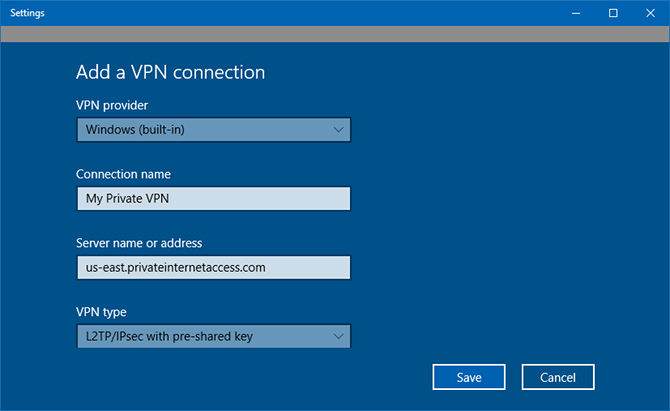
- În meniul Start, căutați virtual virtual și selectați Schimbarea rețelelor private virtuale (VPN). În pagina VPN, faceți clic pe Adăugați o conexiune VPN.
- Pentru furnizor VPN, selectați Windows (încorporat).
- Pentru numele de conexiune, tastați un nume pentru acest profil VPN. De exemplu, „Work VPN” sau „ExpressVPN” ar fi bine.
- Pentru numele sau adresa serverului, introduceți tasta numele de gazdă sau adresa IP a serverului VPN. Acest lucru ar trebui să vi-l furnizeze departamentul IT sau furnizorul de servicii. De exemplu, Lista de servere private la Internet Access are nume de gazdă.
- Pentru tip VPN, selectați L2TP / IPsec cu cheie pre-partajată și introduceți tasta pre-partajată de sub aceasta. Departamentul IT sau furnizorul de servicii ar trebui să furnizeze acest lucru.
- Pentru tipul de informații de conectare, lăsați-l ca Numele de utilizator și parola, apoi introduceți numele de utilizator și parola VPN de sub el.
- Clic Salvați.
După ce profilul VPN este salvat, puteți face clic stânga pe pictograma Rețea din tava de sistem (aceeași pe care o utilizați pentru a comuta rețele Wi-Fi), selectați profilul VPN pe care tocmai l-ați creat, apoi faceți clic pe Conectați pentru a iniția o conexiune la serverul VPN.
Cum să configurați VPN-ul IKEv2 pe Windows 10
IKEv2 este un alt protocol VPN care, la fel ca L2TP, încorporează IPsec - dar și implementează extrem de dur algoritmi criptografici care împing securitatea și confidențialitatea conexiunii la un nivel peste cel oferit prin L2TP. IKEv2 este în general mai rapid și mai fiabil.
Dezavantajul este că IKEv2 nu este încă la fel de susținut ca L2TP deocamdată și poate fi un pic de lucru mai mult de configurat, deoarece sunt pași suplimentari implicați. Cu toate acestea, dacă securitatea și / sau confidențialitatea sunt cele mai mari nevoi ale tale, atunci ar trebui să alegi IKEv2 peste L2TP, precum și un furnizor VPN care acceptă IKEv2.
- Descărcați un certificat IKEv2. Dacă furnizorul dvs. VPN acceptă IKEv2, vor avea propriile lor instrucțiuni specifice pentru a obține acest certificat. Contactați asistența dacă aveți probleme.
- Faceți dublu clic pe fișierul de certificat IKEv2 pentru a se deschide.
- Clic Instalați certificatul pentru a continua la Expertul de importare a certificatelor.
- Selectați Mașină locală și faceți clic pe Next.
- Selectați Plasați toate certificatele în următorul magazin și faceți clic pe Parcurgere.
- Selectați Autorități de certificare rădăcină de încredere și faceți clic pe OK.
- Înapoi în Expertul de importare a certificatelor, faceți clic pe Următorul.
- Faceți clic pe Finish, apoi faceți clic pe OK.
- Acum, urmați aceleași instrucțiuni prezentate mai sus pentru configurarea unui VPN L2TP, dar asigurați-vă că selectați IKEv2 ca tip VPN.
Mai multe de luat în considerare la utilizarea VPN-urilor
După ce știți să configurați o VPN în Windows 10, sunteți gata pentru o navigare mai sigură și mai sigură de confidențialitate.
Dacă compania dvs. sau serviciul VPN oferă propria lor aplicație specială client VPN, preferați să o utilizați în schimb. Astfel de aplicații sunt concepute pentru a face configurarea cât mai ușoară și vă permit să comutați cu ușurință între servere la un singur clic, atunci când este necesar.
Acum că sunteți protejat pe Windows 10, aflați cum să configurați un VPN pe celelalte dispozitive Cum să configurați un VPN oriunde: 8 soluțiiNu folosiți doar un VPN pe un singur dispozitiv. Păstrați fiecare componentă hardware sigură! Iată cum puteți configura un VPN pe fiecare dispozitiv pe care îl dețineți. Citeste mai mult .
Joel Lee are un B.S. în informatică și peste șase ani de experiență profesională în scriere. Este redactor șef pentru MakeUseOf.